Как се добавя ново устройство към Anti-Theft
Изпълнете инструкциите по-долу, за да защитите своето устройство и данните си срещу кражба. Посочете дали добавяте устройство с Windows или Android:
•Добавяне ново устройство с Windows
•Добавяне ново устройство с Android
Не можете да добавите ново устройство директно от уеб портала ESET HOME. Можете да добавите едно или няколко устройства, присвоени към вашия акаунт в ESET HOME, директно от ESET Internet Security, ESET Smart Security Premium или ESET Mobile Security. |
Добавяне ново устройство с Windows
Anti-Theft не е предназначена за Microsoft Windows Home Server. |
След инсталиране и активиране на вашия продукт на ESET ще бъдете подканени да настроите допълнителни инструменти за защита на ESET. За да активирате Anti-Theft, щракнете върху Разрешаване до опцията Anti-Theft и след това продължете към стъпка 3.
Преглед на илюстрирани инструкции (препоръчва се).
1.За да отворите своя продукт на ESET, щракнете двукратно върху иконата на ESET в лентата на задачите.
2.В главното меню щракнете върху Настройка > Инструменти за защита > и щракнете върху превключвателя за Anti-Theft, за да разрешите Anti-Theft.
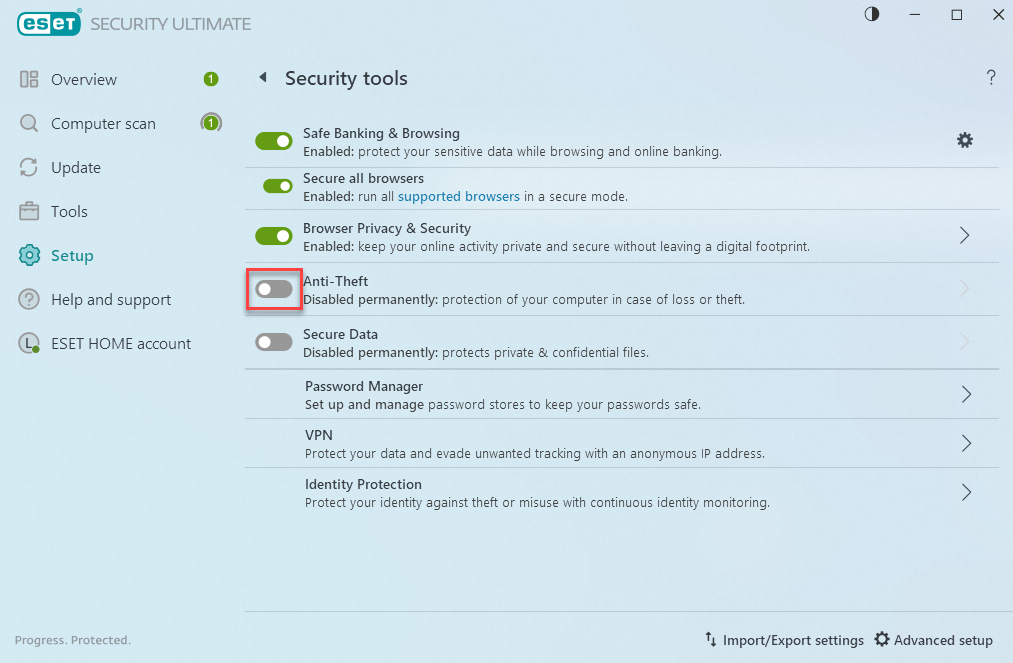
3.За да влезете в акаунта си в ESET HOME, използвайте входа чрез социален профил, сканирайте QR кода или въведете идентификационните си данни за ESET HOME (имейл адрес и паролата) и щракнете върху Влизане. Ако нямате акаунт в ESET HOME, щракнете върху Създаване на акаунт.
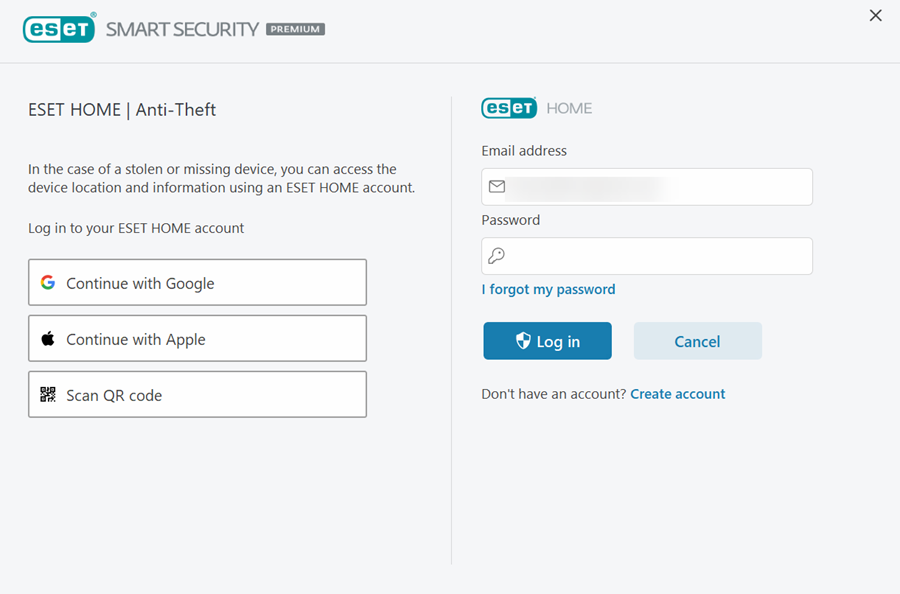
4.Въведете име на устройството и щракнете върху Продължаване.
5.функцията Anti-Theft е активирана, а устройството ви е свързано с функцията Anti-Theft, видима в портала на ESET HOME > раздел Anti-Theft. Щракнете върху Готово.
6.Прозорецът на Anti-Theft се отваря автоматично. Оптимизирайте защитата на устройството си и щракнете върху Създаване на акаунт фантом. Акаунтът фантом ви помага да възстановите счупеното или откраднатото си устройство. Изисква се акаунт фантом, за да се използват всички функции на Anti-Theft.
7.Щракнете върху Създаване. Името по подразбиране на акаунта фантом е „Alex“. Въпреки че не е необходимо да променяте името на фантомния акаунт, можете да го направите, ако желаете.
Когато получите съобщението за грешка „Създаването на фантомен акаунт е неуспешно.“, свържете се с отдела за техническа поддръжка на ESET. |
8.След като създадете фантомен акаунт, вашият акаунт в Anti-Theft е напълно оптимизиран. Вашето устройство показва състояние Не липсва в anti-theft.eset.com.
Всички устройства, свързани с вашия акаунт в ESET HOME, са достъпни от раздела Моите устройства. Това може да бъде полезно за бъдещото решаване на проблеми.
Как се добавя ново устройство с Android
След като ESET Mobile Security е инсталиран и активиран от вашия абонамент за ESET Mobile Security, свържете устройството към акаунта си в ESET HOME, ако все още не сте го направили.
Преглед на илюстрирани инструкции (препоръчва се).
1.Кликнете върху Anti-Theft на главния екран на ESET Mobile Security.
2.Кликнете върху Разрешаване. Ако устройството ви вече е свързано към ESET HOME, прескочете до стъпка 6.
3.За да влезете в акаунта си в ESET HOME, използвайте входа чрез социален профил, сканирайте QR кода или въведете имейл адреса си и паролата, след което щракнете върху Влизане. Ако нямате съществуващ акаунт, щракнете върху Създаване на акаунт.
4.Въведете имейл адреса и паролата за своя акаунт в ESET HOME, потвърдете паролата, след което кликнете Приемам правилата и условията на ESET > Създаване.
5.За да потвърдите своя нов акаунт, щракнете върху връзката за проверка, изпратена на вашия имейл адрес, след което кликнете Продължаване.
6.Позволете всички необходими разрешения с натискането на Позволяване/Продължаване или Активиране. Трябва да бъдат дадени всички разрешения, за да може функцията Anti-Theft да функционира правилно.
7.За да защитите важните настройки вESET Mobile Security, въведете ПИН код, поставете отметка и потвърдете ПИН кода си.
8.Устройства без SIM карта: за да активирате функцията Доверете се на тази SIM карта, кликнете върху Доверяване. Тази настройка добавя текущата SIM карта към доверения списък. В противен случай кликнете върху Пропускане.
Устройства без SIM карта: Преминете към стъпка 10.
9.ESET Mobile Security 8.x и по-нови версии: За да разрешите надеждната функционалност на SIM картата, докоснете Доверяване. ESET създава уникален идентификатор на вашата SIM карта и във вашите контакти. Не премахвайте този идентификатор от списъка с контакти, в противен случай рискувате да блокирате устройството.